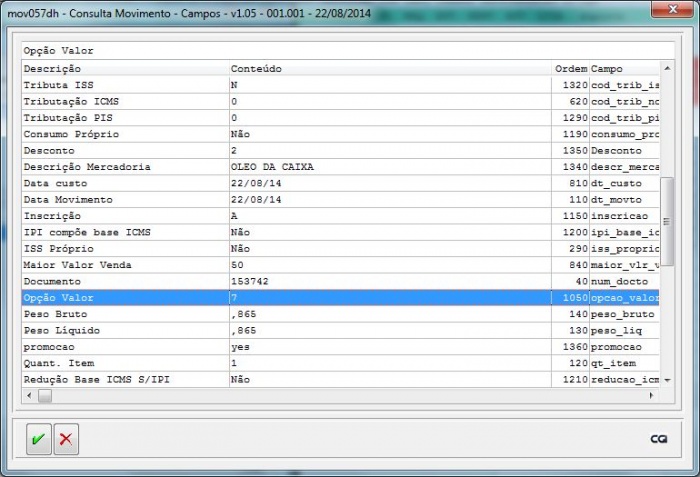Mudanças entre as edições de "Itens em Promoção por Quantidade"
| (3 edições intermediárias de um usuário não apresentadas) | |||
| Linha 5: | Linha 5: | ||
<br> | <br> | ||
Exemplo: a empresa possui 5 quantidades em estoque, e será colocado apenas 2 promoção. Com este processo será possível. | Exemplo: a empresa possui 5 quantidades em estoque, e será colocado apenas 2 promoção. Com este processo será possível. | ||
| + | <br> | ||
<br> | <br> | ||
<br> | <br> | ||
| Linha 11: | Linha 12: | ||
<br> | <br> | ||
[[Arquivo:est013_promo.jpg|700px]] | [[Arquivo:est013_promo.jpg|700px]] | ||
| − | |||
<br> | <br> | ||
- Clicar no botão Cadastro, e após Preços | - Clicar no botão Cadastro, e após Preços | ||
| Linha 17: | Linha 17: | ||
<br> | <br> | ||
[[Arquivo:lis_promo.jpg|700px]] | [[Arquivo:lis_promo.jpg|700px]] | ||
| − | |||
| − | |||
<br> | <br> | ||
- Informar para o item a data de Validade Promoção, Preço Promoção, marcar a opção Tem Quantidade em promoção, e informar a quantidade desejada. | - Informar para o item a data de Validade Promoção, Preço Promoção, marcar a opção Tem Quantidade em promoção, e informar a quantidade desejada. | ||
| Linha 25: | Linha 23: | ||
Ao vender este item o sistema buscará o preço de promoção e analisará o saldo em promoção. | Ao vender este item o sistema buscará o preço de promoção e analisará o saldo em promoção. | ||
<br> | <br> | ||
| + | <br> | ||
| + | A quantidade em promoção é diminuída no momento que for gravado o documento. | ||
| + | <br> | ||
| + | |||
<br> | <br> | ||
Se o vendedor tentar vender uma quantidade maior que o saldo em promoção, o sistema não permitirá este processo. | Se o vendedor tentar vender uma quantidade maior que o saldo em promoção, o sistema não permitirá este processo. | ||
| Linha 39: | Linha 41: | ||
<br> | <br> | ||
<br> | <br> | ||
| − | É possível consultar no programa mov037d – Consulta Movimento qual o preço que foi utilizado na venda. Se foi utilizado o preço promoção será gravado com o código 7. Para acessar esta informação, dar um duplo clique no item desejado, e localizar a descrição “Opção Valor”. Abaixo exemplo da consulta:<br>[[Arquivo:mov037_valor7.jpg|700px]] | + | É possível consultar no programa mov037d – Consulta Movimento qual o preço que foi utilizado na venda. Se foi utilizado o preço promoção será gravado com o código 7. Para acessar esta informação, dar um duplo clique no item desejado, e localizar a descrição “Opção Valor”. Abaixo exemplo da consulta:<br> |
| − | + | [[Arquivo:mov037_valor7.jpg|700px]]<br> | |
<br> | <br> | ||
<br> | <br> | ||
| − | |||
<br> | <br> | ||
Edição atual tal como às 18h01min de 22 de agosto de 2014
1 - Objetivo
Orientar os usuários do sistema para trabalhar com quantidade específica de um item para vender em promoção.
Exemplo: a empresa possui 5 quantidades em estoque, e será colocado apenas 2 promoção. Com este processo será possível.
2 – Instrução/Orientações
Abrir o programa de manutenção de mercadorias – est013
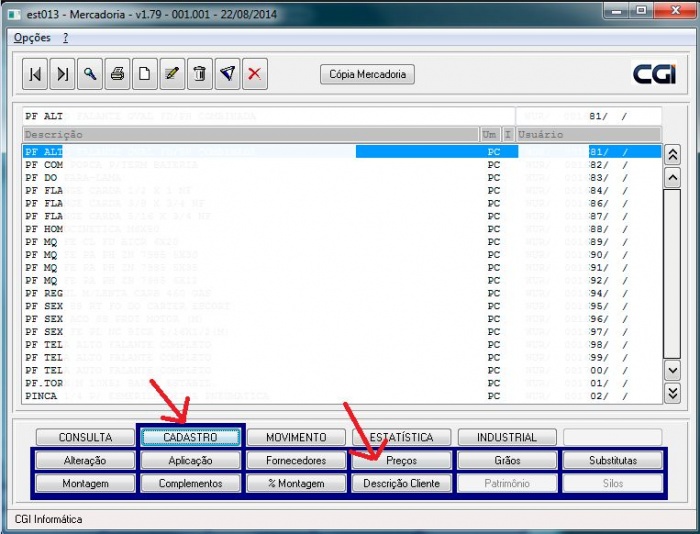
- Clicar no botão Cadastro, e após Preços
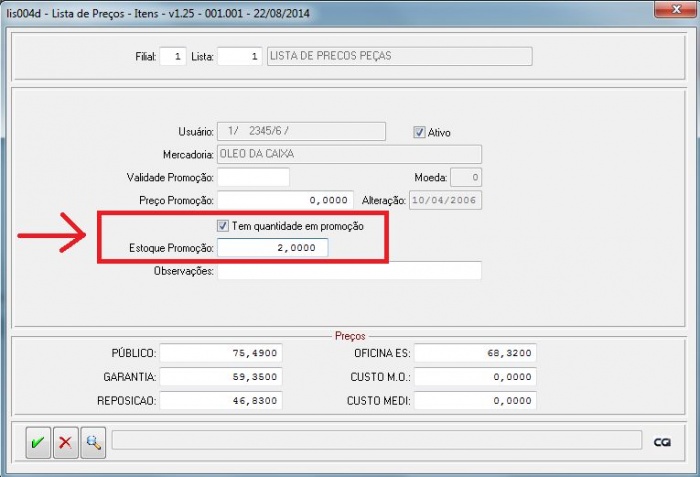
- Informar para o item a data de Validade Promoção, Preço Promoção, marcar a opção Tem Quantidade em promoção, e informar a quantidade desejada.
Ao vender este item o sistema buscará o preço de promoção e analisará o saldo em promoção.
A quantidade em promoção é diminuída no momento que for gravado o documento.
Se o vendedor tentar vender uma quantidade maior que o saldo em promoção, o sistema não permitirá este processo.
Mostrará a seguinte mensagem:
Quantidade vendida 3,00, maior que estoque em promoção 2,00, da mercadoria 1/2345/6 / - OLEO DA CAIXA
Caso o item possuir 2 quantidades de saldo e o cliente desejar levar 3 unidades, deverá ser realizado duas notas fiscais, uma nota para as quantidades em promoção, e outra para o valor normal de venda.
O saldo desta quantidade é utilizada para a lista de preços da filial, caso a lista seja utilizada em várias filiais, os saldos em promoção serão utilizados em todas.
É possível consultar no programa mov037d – Consulta Movimento qual o preço que foi utilizado na venda. Se foi utilizado o preço promoção será gravado com o código 7. Para acessar esta informação, dar um duplo clique no item desejado, e localizar a descrição “Opção Valor”. Abaixo exemplo da consulta: